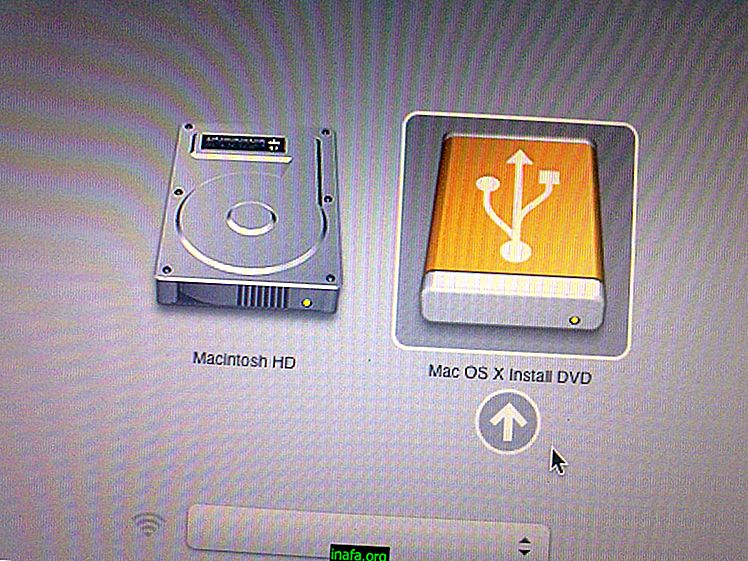Slik ser du Wi-Fi-passord lagret i Windows 10
Siden lanseringen har Windows 10 blitt betydelig forbedret og har fått flere nyttige og interessante funksjoner. Til tross for nesten et år etter ankomst, skjuler operativsystemet fortsatt noen virkelig funksjonelle funksjoner. Et av dem er muligheten til å se alle Wi-Fi-passord som er lagret på datamaskinen din, noe som er ekstremt nyttig hvis du glemmer et av dem på et viktig tidspunkt. Hvis du vil vite hvordan og hvor du kan finne disse passordene, bare sjekk tipsene våre nedenfor!
Finne Wi-Fi-passord
For å komme i gang høyreklikker du på Start-menyen, som automatisk vil vise flere alternativer. Blant dem velger du "Nettverkstilkoblinger" for å fortsette.

Dette tar deg til de gjeldende alternativene for internettforbindelse, hvor du ser nettverket du for øyeblikket er koblet til.

For å kjenne passordet til dette nettverket, høyreklikk det og velg "Status" -alternativet.

I det nye vinduet som vises, klikker du på Egenskaper for trådløs tilkobling for å fortsette.

Da åpnes et vindu til. Denne gangen må du klikke på "Sikkerhet" -fanen øverst i vinduet for å se passordinnstillingene for dette Wi-Fi-nettverket. Klikk på "Vis tegn" -boksen og passordet ditt vises under "Nettverkssikkerhetsnøkkel." .

Veldig enkelt, er det ikke ?! Hvis du vil oppdage Wi-Fi-passord fra andre nettverk som tidligere er lagret på din PC, er det også en veldig enkel måte.
Klikk på startmenyen igjen med høyre museknapp, men velg denne gangen alternativet "Kommandoprompt (Admin)".

Du vil tydeligvis bli ført til Windows-ledeteksten, der du skriver følgende kommando: "netsh wlan show profiler" (uten anførselstegn, selvfølgelig). Trykk Enter og du vil se en liste over alle Wi-Fi-nettverk som allerede har koblet til denne PCen.

For å finne ut passordet for et av disse nettverkene, skriver du kommandoen “netsh wlan show profile name = NetworkName key = clear” (uten anførselstegn igjen). Det eneste du vil endre er delen "NetworkName", og det er her du skriver inn navnet på nettverket du vil vite passordet til. Siden du har listen over alle nettverk der, er oppgaven mye enklere.

Trykk Enter når du skriver inn nettverksnavnet i midten av kommandoen, og du vil se passordet ved siden av linjen "Key Contents". Du kan gjøre dette med alle andre nettverk som er oppført hvis du vil, du trenger bare å endre navnet på kommandolinjen som instruert.
Likte du tipsene?
Kan du ta disse tipsene for å finne alle Wi-Fi-passord som er lagret på din PC? Husk å la kommentaren din fortelle oss om alt gikk bra eller om du hadde spørsmål.